
次のVue.jsコラムでは、Vueの遅延読み込みにプログレスバーを追加する方法を紹介します。一定の参考値があるので、困っている友達が参考になれば幸いです。
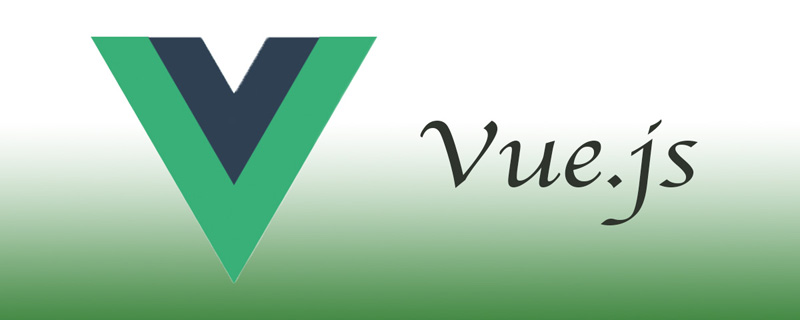
通常、Vue.js を使用してシングル ページ アプリケーション (SPA) を作成する場合、ページが読み込まれるときに、必要なすべてのリソース (JavaScript など)および CSS ファイル)が一緒にロードされます。これにより、大きなファイルを操作する際のユーザー エクスペリエンスが低下する可能性があります。
Webpack を使用すると、import キーワードの代わりに import() 関数を使用して、Vue.js でページをオンデマンドで読み込むことができます。
Vue.js で SPA が動作する一般的な方法は、ユーザーがページを更新せずにアプリケーションを使用できるように、すべての関数とリソースをパッケージ化して一緒に配信することです。オンデマンドでページを読み込むようにアプリケーションを明示的に設計していない場合、すべてのページが一度に読み込まれるか、不必要なプリロードのために大量のメモリが事前に使用されることになります。
これは、多くのページを持つ大規模な SPA にとって非常に有害であり、ローエンドの携帯電話や低いネットワーク速度を使用すると、ユーザー エクスペリエンスが低下します。オンデマンド読み込みを使用すると、ユーザーは現在必要のないリソースをダウンロードする必要がなくなります。
Vue.js は、動的モジュールの読み込みインジケーター関連のコントロールを提供しません。プリフェッチやプリロードを行ったとしても、ロードプロセスをユーザーに知らせる対応するスペースがないため、プログレスバーを追加してユーザーエクスペリエンスを向上させる必要があります。
まず、進行状況バーが Vue Router と通信する方法が必要です。 イベントバスモードの方が適しています。
イベント バスは、Vue インスタンスのシングルトンです。すべての Vue インスタンスには $on と $emit を使用するイベント システムがあるため、これを使用してアプリケーション内の任意の場所にイベントを配信できます。
まず、components ディレクトリに新しいファイル eventHub.js を作成します:
import Vue from 'vue' export default new Vue()
次に、プリフェッチとプリロードを無効にするように Webpack を設定します。これにより、次のことが可能になります。これを機能ごとに行うことも、グローバルに無効にすることもできます。ルート フォルダーに vue.config.js ファイルを作成し、関連する設定を追加してプリフェッチとプリロードを無効にします。
module.exports = {
chainWebpack: (config) => {
// 禁用预取和预加载
config.plugins.delete('prefetch')
config.plugins.delete('preload')
},
}Use npx Vue ルーターをインストールして使用します。
$ npx vue add router
router/index.js にあるルーター ファイルを編集し、ルートを更新して使用できるようにします。 import() import ステートメントの代わりの関数:
次のデフォルト設定:
import About from '../views/About.vue'
{
path: '/about',
name: 'About',
component: About
},これを次のように変更します:
{
path: '/about',
name: 'About',
component: () => import('../views/About.vue')
}, 必要に応じて、オンデマンドで何かをロードすることを選択する 一部のページに対してグローバルにプリフェッチとプリロードを無効にする代わりに、特別な Webpack アノテーションを使用し、vue.config.js で Webpack を構成しないようにすることができます:
import( /* webpackPrefetch: true */ /* webpackPreload: true */ '../views/About.vue' )
import() と import の主な違いは、import() によってロードされる ES モジュールは実行時にロードされ、ES モジュールは import によってロードされることです。 ES モジュールはコンパイル時にロードされます。これは、import() を使用してモジュールのロードを遅らせ、必要な場合にのみモジュールをロードできることを意味します。
ページの読み込み時間 (または読み込み完了) を正確に見積もることができないため、実際進行状況バーを作成することはできません。ページがどれだけ読み込まれたかを確認する方法もありません。ただし、進行状況バーを作成して、ページの読み込み時に完了させることができます。
実際の進捗状況を反映することはできないため、描かれている進捗状況は単なるランダムなジャンプです。
最初に lodash.random をインストールします。このパッケージは、プログレス バーの生成プロセス中に乱数を生成するために使用されます。
$ npm i lodash.random
次に、Vue を作成します。コンポーネントcomponents/ProgressBar.vue:
<template> <p> </p> <p> </p> <p></p> <p></p> </template>
次に、スクリプトをコンポーネントに追加します。まず、スクリプト内で random と $eventHub をインポートします。これは後で使用します。
<script> import random from 'lodash.random' import $eventHub from '../components/eventHub' </script>
インポート後、スクリプト内で後で使用する変数をいくつか定義します。
// 假设加载将在此时间内完成。 const defaultDuration = 8000 // 更新频率 const defaultInterval = 1000 // 取值范围 0 - 1. 每个时间间隔进度增长多少 const variation = 0.5 // 0 - 100. 进度条应该从多少开始。 const startingPoint = 0 // 限制进度条到达加载完成之前的距离 const endingPoint = 90
次に、コンポーネントの非同期読み込みを実装するロジックをコーディングします。
export default {
name: 'ProgressBar',
data: () => ({
isLoading: true, // 加载完成后,开始逐渐消失
isVisible: false, // 完成动画后,设置 display: none
progress: startingPoint,
timeoutId: undefined,
}),
mounted() {
$eventHub.$on('asyncComponentLoading', this.start)
$eventHub.$on('asyncComponentLoaded', this.stop)
},
methods: {
start() {
this.isLoading = true
this.isVisible = true
this.progress = startingPoint
this.loop()
},
loop() {
if (this.timeoutId) {
clearTimeout(this.timeoutId)
}
if (this.progress >= endingPoint) {
return
}
const size = (endingPoint - startingPoint) / (defaultDuration / defaultInterval)
const p = Math.round(this.progress + random(size * (1 - variation), size * (1 + variation)))
this.progress = Math.min(p, endingPoint)
this.timeoutId = setTimeout(
this.loop,
random(defaultInterval * (1 - variation), defaultInterval * (1 + variation))
)
},
stop() {
this.isLoading = false
this.progress = 100
clearTimeout(this.timeoutId)
const self = this
setTimeout(() => {
if (!self.isLoading) {
self.isVisible = false
}
}, 200)
},
},
}mounted() 関数で、イベント バスを使用して非同期コンポーネントの読み込みをリッスンします。 。まだ読み込まれていないページに移動したことがルートによって通知されると、読み込みアニメーションが開始されます。
最後にスタイルを追加します:
<style>
.loading-container {
font-size: 0;
position: fixed;
top: 0;
left: 0;
height: 5px;
width: 100%;
opacity: 0;
display: none;
z-index: 100;
transition: opacity 200;
}
.loading-container.visible {
display: block;
}
.loading-container.loading {
opacity: 1;
}
.loader {
background: #23d6d6;
display: inline-block;
height: 100%;
width: 50%;
overflow: hidden;
border-radius: 0 0 5px 0;
transition: 200 width ease-out;
}
.loader > .light {
float: right;
height: 100%;
width: 20%;
background-image: linear-gradient(to right, #23d6d6, #29ffff, #23d6d6);
animation: loading-animation 2s ease-in infinite;
}
.glow {
display: inline-block;
height: 100%;
width: 30px;
margin-left: -30px;
border-radius: 0 0 5px 0;
box-shadow: 0 0 10px #23d6d6;
}
@keyframes loading-animation {
0% {
margin-right: 100%;
}
50% {
margin-right: 100%;
}
100% {
margin-right: -10%;
}
}
</style>最後に、ProgressBar を App.vue またはレイアウト コンポーネント (同じ場所にある場合) に追加します。ルート ビュー 同じコンポーネント内で、アプリケーションのライフ サイクル全体を通じて利用できます:
<template>
<p>
<progress-bar></progress-bar>
<router-view></router-view>
<!--- 你的其它组件 -->
</p>
</template>
<script>
import ProgressBar from './components/ProgressBar.vue'
export default {
components: { ProgressBar },
}
</script>その後、ページの上部にスムーズな進行状況バーが表示されます:

NowProgressBar は、非同期コンポーネント読み込みイベントをイベント バスでリッスンしています。特定のリソースがこの方法で読み込まれると、アニメーションがトリガーされる必要があります。次に、ルート ガードをルートに追加して、次のイベントを受信します:
import $eventHub from '../components/eventHub'
router.beforeEach((to, from, next) => {
if (typeof to.matched[0]?.components.default === 'function') {
$eventHub.$emit('asyncComponentLoading', to) // 启动进度条
}
next()
})
router.beforeResolve((to, from, next) => {
$eventHub.$emit('asyncComponentLoaded') // 停止进度条
next()
})为了检测页面是否被延迟加载了,需要检查组件是不是被定义为动态导入的,也就是应该为 component:() => import('...') 而不是component:MyComponent。
这是通过 typeof to.matched[0]?.components.default === 'function' 完成的。带有 import 语句的组件不会被归为函数。
在本文中,我们禁用了在 Vue 应用中的预取和预加载功能,并创建了一个进度条组件,该组件可显示以模拟加载页面时的实际进度。
原文:https://stackabuse.com/lazy-loading-routes-with-vue-router/
作者:Stack Abuse
相关推荐:
更多编程相关知识,请访问:编程入门!!
以上がプログレスバー付きの Vue 遅延読み込みを実装するの詳細内容です。詳細については、PHP 中国語 Web サイトの他の関連記事を参照してください。